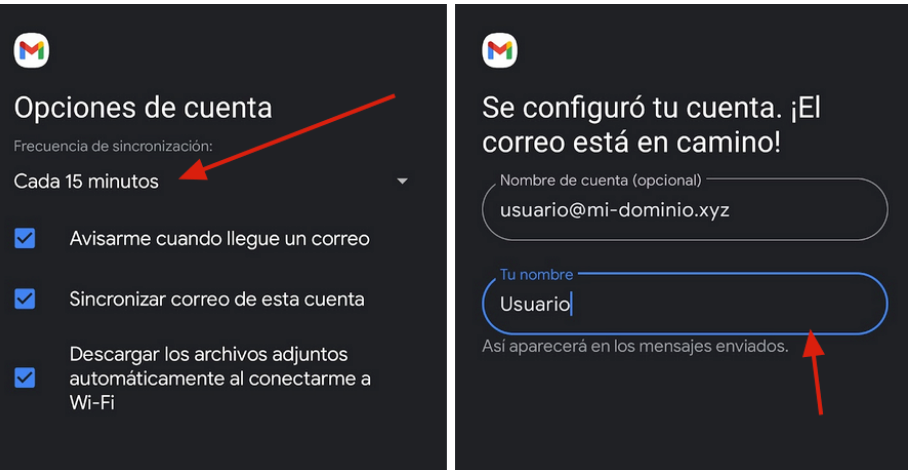Tutorial Configurar email pop3 en Android
- junio 19, 2024
- Mail, Tutoriales
- Comentarios desactivados en Tutorial Configurar email pop3 en Android
Cómo configurar mi correo en Gmail para Android
Cómo configurar cuentas de correo POP3 en Android.
A continuación los pasos:
1. Para comenzar con la configuración accedemos a la aplicación Gmail y damos clic en Agregar otra cuenta:.
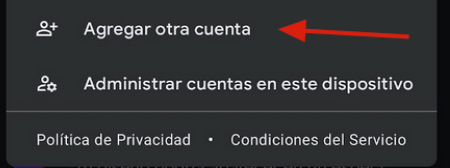
2. Seleccionamos OTRO.
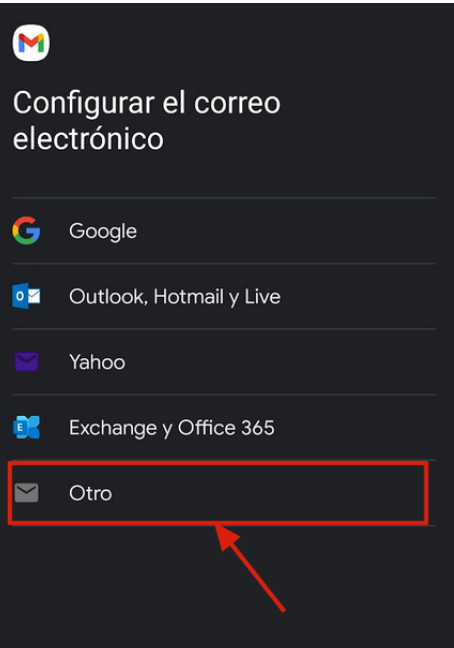
3.- Colocamos la dirección de correo electrónico y damos clic en Configuración Manual:
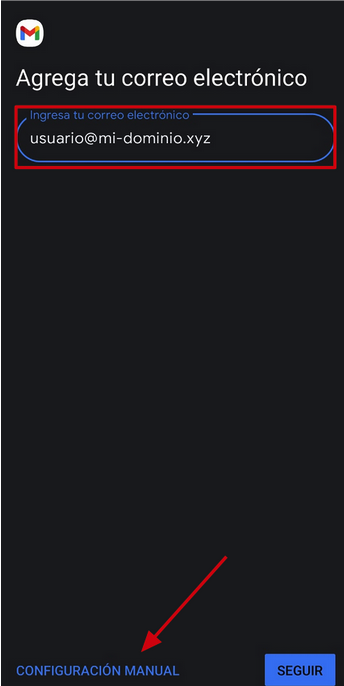
3. Elegimos el tipo de cuenta: POP3
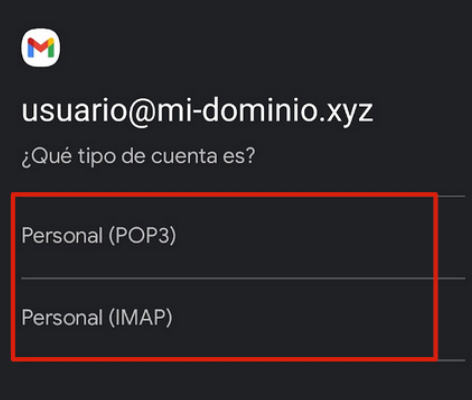
4. Ingresamos la contraseña asignada a la cuenta de correo:
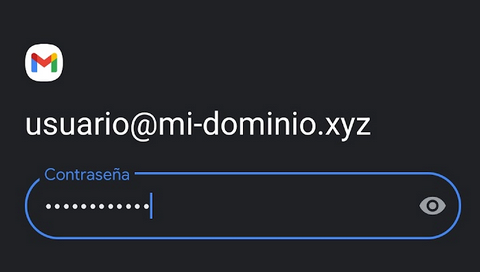
5. Especificamos la información del servidor de entrada y salida:
Debes ingresar los datos de correo saliente y correo entrante que en ambos casos son:
Entrante: mail.tudominio.com.mx
Saliente: mail.tudominio.com.mx
Además de tu usuario que es el email completo ejemplo: minombre@tudominio.com.mx
* Entendiendo que tudominio.com.mx es el dominio de tu empresa.